ACDSee12是一款专业的看图及处理工具,ACDSee12可以您的让图片不再扭曲,并且用流行的 Lomo 效果,使您的图片轮廓鲜明并呈现怀旧感。此外,增强的减轻红眼工具可让您更自然的外观的颜色和亮度调整,而且超多的滤镜特效让你的照片总是那么与众不同!
ACDSee12软件介绍
ACDSee 可快速的开启,浏览大多数的影像格式新增了 QuickTime 及 Adobe 格式档案的浏览,可以将图片放大缩小,调整视窗大小与图片大小配合,全萤幕的影像浏览,并且支援 GIF 动态影像。不但可以将图档转成BMP,JPG 和 PCX档,而且只需按一下便可将图档设成桌面背景;图片可以播放幻灯片的方式浏览,还可以看GIF的动画。
而且ACDSee 提供了方便的电子相本,有十多种排序方式,树状显示资料夹,快速的缩图检视,拖曳功能,播放 WAV 音效档案。档案总管 ACDSee可以整批的变更档案名称,编辑程式的附带描述说明。

ACDSee12功能特色
1、浏览速度快
2、根据自己的需要整理
3、有意义的元数据
4、立即查找
5、管理各种文件
ACDSee12安装步骤
1、打开下载的.exe文件,点击下一步

2、选择接受许可证协议

3、用户需要选择安装的类型后点击下一步

4、安装时间不长耐心等待即可

5、安装成功

ACDSee12使用方法
1.如我们要批量将图片进行格式转换时,可以如图所示将需要转换的图片用鼠标全选中,右击选工具,选格式转换可以选各类格式进行转换,如图

2.大部份用户比如要在网上上传图片时,提示文件太大之类,我们可以选择图片后,右击,选工具,选调整文件大小。可以选按尺寸,按像素调整,一般调的时候要以看到预估大小。

3.如我们要批量给图片加上文字说明,比如日期的时候,用别的软件会非常不方便,要一张张加。用ACDSEE的话,会方便的多。我们把所有要改的图片放在一个文件夹里,用ACDSEE打开,右击图片选编辑。选添加文本。用右边的工具,将文本编辑好后,点预置那边将文本存好。就成了一个模版。等下一个图版的话,只要选之前编的模版, 点应用就行了。


ACDSee12常见问题
ACDSee12如何统一/批量裁剪?
1.原图预览,一张方方正正的图片,如果放到竖形屏幕上就不好看了,如手机屏幕。
2.Ctrl+A全选您所要裁剪的图片。
3.点击软件界面上方的【批量】【批量编辑】。

4.在弹出窗口中,选择裁剪,默认裁剪比例为方形。
5.如果你不喜欢方形,可以手动选择裁剪比例、方向。右侧有即时预览功能,你可以很直观的看到效果。选择好之后,点击【下一步】。
6.你希望裁剪之后的图片放在哪个文件夹里,还是和原图(源文件)放在同一个文件夹,或者你自己设置保存的路径。
7.输出选项框下方,可以选择你希望裁剪后的图片,以哪个图片格式保存,可以点击小箭头选择。选择完成后,点击【下一步】。
8.批量编辑完成,你可以去查看你编辑后的成果了。

ACDSee12同类软件对比
acdsee和photoshop哪个好?
首先,ACDsee是看图软件而photoshop是专业设计软件。
其次,CDSee广泛应用于图片的获取、管理、浏览、优化甚至和他人的分享!使用ACDSee,你可以从数码相机和扫描仪高效获取图片,并进行便捷的查找、组织和预览。超过50种常用多媒体格式被一网打尽!此外ACDSee是您最得心应手的图片编辑工具,轻松处理数码影像, 拥有的功能像去除红眼、剪切图像、锐化、浮雕特效、曝光调整、旋转、镜像等等,还能进行批量处理;而photoshop支撑多种图画格局、多种色彩形式,供给了强壮的挑选图画规模的功用,多种图层共同运用,提供了将近100种的滤镜.
所以,最后二者功能不同,无法区别出好坏,但是您可以使用ACDsee看图,photoshop设计图片。
ACDSee12更新日志
1.修复已知Bug
2.优化软件运行效率
|
华军小编推荐: ACDSee12提供了良好的操作界面,简单人性化的操作方式,优质的快速图形解码方式,支持丰富的图形格式,强大的图形文件管理功能等等。此外,本网站还提供phontshop、CAD迷你看图、2345看图王等下载。 |


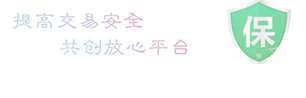


































 营业执照
营业执照 鲁公网安备:37068702000078号
鲁公网安备:37068702000078号